Anzeigen eines dynamischen Canvas-Feedbacks
Die Statusleiste links oben im Canvas zeigt beim Ändern von Ebenen dynamisch Informationen zu Ebenentransformationen, Farbe, Koordinaten und Wiedergabebildrate.

Anzeige der Statusleiste aktivieren oder deaktivieren
Drücken Sie die Tastenkombination „Befehl-Komma“, um die Motion-Einstellungen zu öffnen.
-
Markieren Sie im Bereich „Erscheinungsbild“ der Motion-Einstellungen das Feld „Informationen zum dynamischen Werkzeug“ oder heben Sie die Markierung auf.
Wenn Sie „Informationen zum dynamischen Werkzeug“ auswählen, wird die Statusleiste über dem Canvas angezeigt, sobald Sie eine Ebene durch Bewegen im Canvas anpassen. Wenn Sie beispielsweise ein Objekt im Canvas skalieren, werden die Werte für Breite und Höhe in der Statusleiste angezeigt.
Pixelfarbe anzeigen
Bei einigen Grafikanimationsprojekten müssen Sie Farben im Projekt aneinander anpassen oder ausrichten. Die Statusleiste bietet visuelle und numerische Informationen zur Farbe des Pixels, über dem der Zeiger derzeit positioniert ist, sowie zum Wert des Alpha-Kanals. Sie müssen nicht klicken – die Statusleiste wird beim Bewegen des Zeigers über den Canvas aktualisiert.
Markieren Sie im Bereich „Erscheinungsbild“ der Motion-Einstellungen das Feld „Farbe“.
-
Wählen Sie ein Farbformat aus dem Einblendmenü „Farben anzeigen als“ aus:
RGB: Die roten, grünen, blauen und die Alpha-Komponenten der Farbe werden in Werten von 0 – 1 angegeben. Superweißwerte können allerdings über den Wertebereich 0 – 1 hinausreichen.
RGB (Prozent): Die roten, grünen, blauen und die Alpha-Komponenten der Farbe werden in Werten von 1 – 100 angegeben.
HSV: Der Farbton wird mit einem Wert von 1 – 360 angegeben, die Sättigung und Leuchtkraft mit Werten von 1 – 100.
-
Bewegen Sie den Zeiger über den Canvas.
Die in der Statusleiste eingeblendeten Farbinformationen werden beim Bewegen des Zeigers aktualisiert.
Aktuelle Zeigerposition anzeigen
Für eine präzise Platzierung von Objekten im Canvas ist es u. U. hilfreich, die genaue Pixelposition des Zeigers zu kennen. In der Statusleiste kann diese Information in einem X- und Y-Achsen-Koordinatensystem (kartesisch) dargestellt werden. Der Mittelpunkt des Canvas hat die Koordinaten 0, 0.
-
Markieren Sie im Bereich „Erscheinungsbild“ der Motion-Einstellungen das Feld „Koordinaten“.
Die in der Statusleiste eingeblendeten Koordinateninformationen werden beim Bewegen des Zeigers aktualisiert.
Wiedergabebildrate anzeigen
Wenn Ihr Projekt zu komplex ist, um bei voller Geschwindigkeit gerendert zu werden, verringert Motion bei der Wiedergabe die Bildrate der Sequenz. Sie können die aktuelle Bildrate – in Bildern pro Sekunde (fps) – in der Statusleiste überwachen.
Hinweis: Die Bildrate wird in der Statusleiste nur während der Wiedergabe eines Projekts angezeigt.
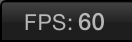
-
Markieren Sie im Bereich „Erscheinungsbild“ der Motion-Einstellungen das Feld „Bildrate (nur während der Wiedergabe)“.
Bei der Wiedergabe Ihres Projekts wird die Bildrate oben links in der Statusleiste angezeigt.